在 Windows 11 和 10 上安裝 .NET 9 版本的逐步指南
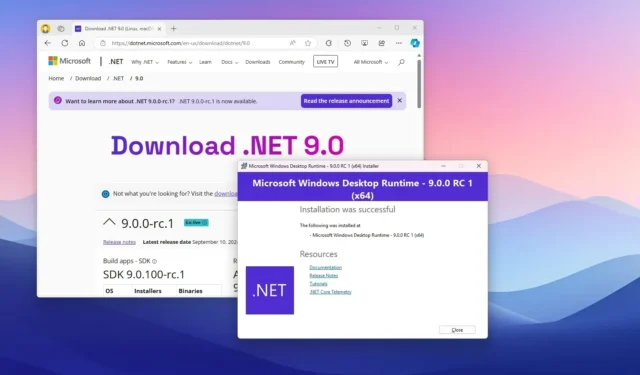
在 Windows 11 上,. NET 9 代表 Microsoft 開發的用於建立桌面和 Web 應用程式的平台的最新版本。
所需版本的框架已包含在作業系統中;但是,較新的版本和其他變體需要手動安裝。目前,微軟正在開發“.NET 9”,它引入了 WebSocket API、增強的壓縮選項、高級 SignalR 追蹤等功能,並對 MAUI 進行了重大更新以改善文字對齊。
截至目前,這家軟體巨頭已經發布了第一個候選版本,並計劃在最終發布之前推出第二個候選版本。
若要下載最新版本,您可以手動安裝。 NET 9 從官方網站或使用 Windows 套件管理器 (winget)。
Microsoft 建議使用者下載最新的Visual Studio 2022 預覽版,它將自動安裝。 NET 9 使用 Visual Studio 時。
本指南將引導您完成安裝步驟。 NET 9 在 Windows 11(或 10)上。
安裝。 NET 9 在 Windows 11 上
請依照以下步驟進行安裝。 NET 9 在 Windows 11(或 10)上:
- 在“.NET Desktop Runtime”部分(建議)下選擇適用於 Windows 的“X64”選項。例如,「ASP.NET Core Runtime」適用於 Web 應用程序,而「.NET Desktop Runtime」是運行現有應用程式所必需的,而「.NET Runtime」適用於命令列應用程式。
-
將文件儲存到您的裝置。
-
雙擊下載的檔案啟動安裝程式。
-
按安裝按鈕。
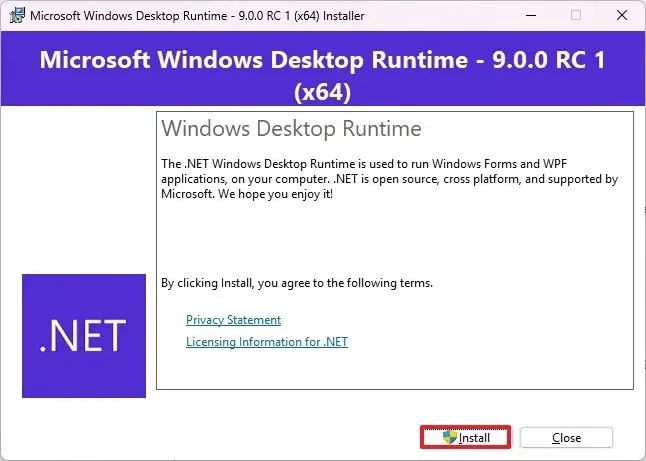
-
安裝完成後點選“關閉”按鈕。
經過這些步驟後,. NET 9 將會安裝在您的電腦上。
您也可以下載最新的。 NET SDK 和可用平台版本來自同一下載頁面。
安裝。 NET 9 來自 winget 指令
以便快速安裝。 NET 9 使用 winget 指令,請依照下列步驟操作:
-
打開開始。
-
搜尋“命令提示字元”,在搜尋結果中右鍵單擊它,然後選擇“以管理員身份執行”選項。
-
執行以下命令進行安裝。 NET 9 使用 winget,然後按Enter:
winget install --id Microsoft.DotNet.DesktopRuntime.Preview
 快速說明:之後。 NET 9 完全可用,請使用相同的指令,省略「.Preview」。
快速說明:之後。 NET 9 完全可用,請使用相同的指令,省略「.Preview」。
完成後,Windows 套件管理器將下載並安裝最新版本的。 NET 在 Windows 10 或 11 裝置上。
您可以使用該winget search microsoft.dotnet命令查看各種平台版本,並使用該winget install --id命令的“Id”名稱安裝特定功能。
微軟也預覽了新版本的UWP(通用 Windows 平台)支援。 NET 9,它增強了. NET 9的工具和組件。 NET、Visual Studio、Windows SDK 等。這允許開發人員使用最新版本建立應用程式。 NET 和 C#。



發佈留言